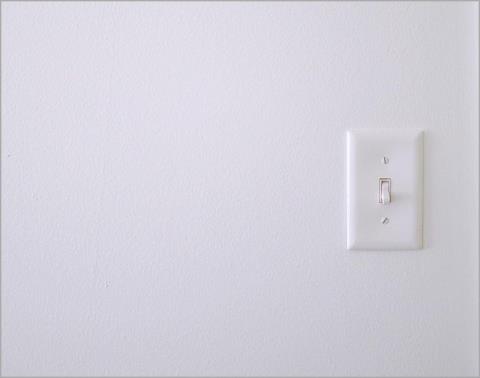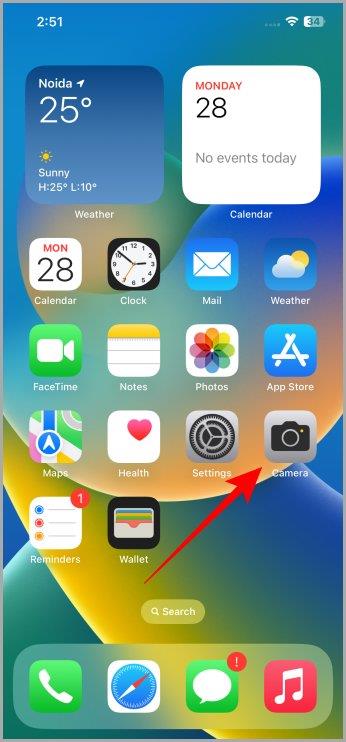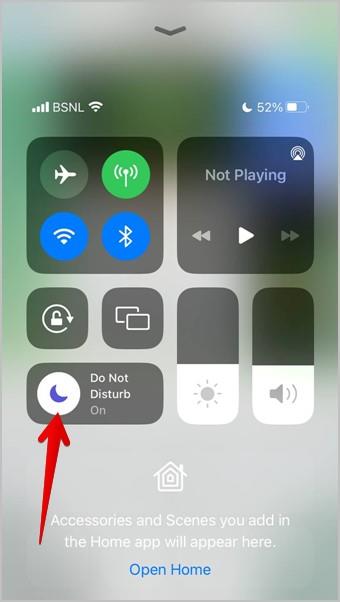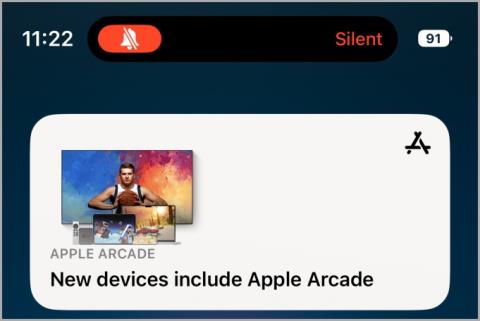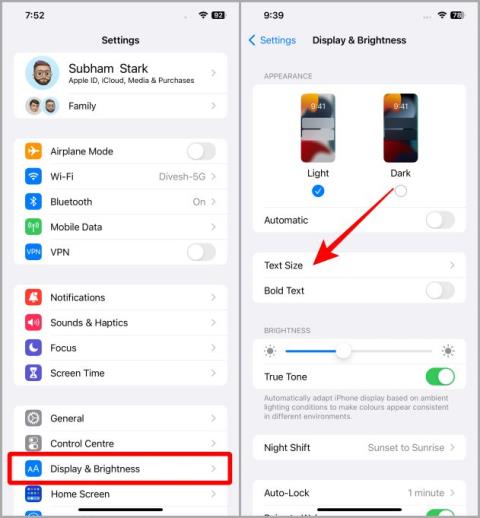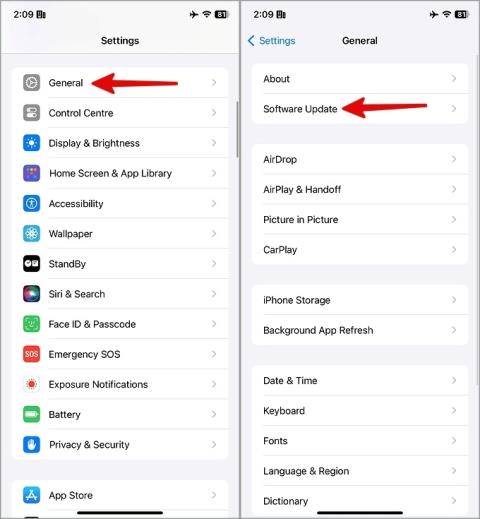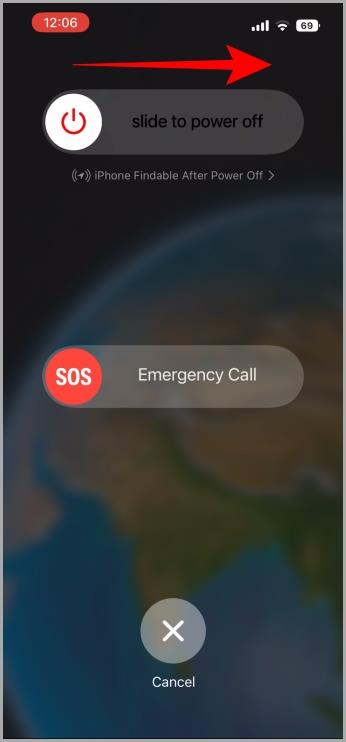Mit jelent a szolgáltatás hiánya az iPhone-on és hogyan javítható?

Íme, mit jelent a szolgáltatás szövege vagy ikonja az iPhone-on, hogyan lehet javítani a szolgáltatás hiányát és visszakapni a szolgáltatói jelet, és mit tehet és mit nem.
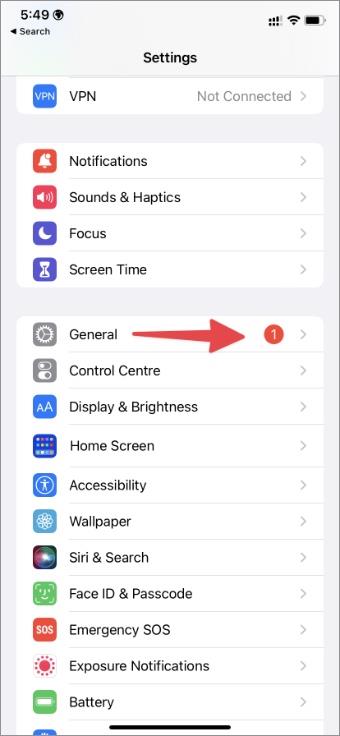
Akár játszik, akár videót készít, akár a közösségi média hírfolyamát böngészi iPhone-ján, a semmiből újrainduló eszköz csalódást okozhat. A rendszer nem osztja meg a hirtelen viselkedés mögött meghúzódó okokat. Mielőtt időpontot egyeztetne a legközelebbi szervizközponttal, próbálja ki az alábbi hibaelhárítási tippeket, hogy megjavítsa iPhone készülékét, amely folyamatosan újraindul.
Az iPhone újraindításának javítása
Az iPhone folyamatosan újrainduló problémája mögött számos tényező áll. A viselkedést nem lehet egy konkrét tényezőre meghatározni. Kezdjük az alapvető hibaelhárítási lépésekkel, és továbblépünk a speciális trükkökhöz az iPhone újraindítási problémájának megoldásához.
1. Kényszerítse újra az iPhone-t
Ha iPhone-ja ok nélkül működik, az alábbi lépések segítségével kényszerítheti az iPhone újraindítását.
1. Nyomja meg és gyorsan engedje fel a hangerőnövelő gombot.
2. Nyomja meg és engedje fel a hangerő csökkentő gombot.
3. Tartsa lenyomva az oldalsó gombot, amíg meg nem jelenik az Apple logó.
A régi iPhone-modellek, például az iPhone 7 újraindításának kényszerítésének lépései eltérőek. Nyissa meg az Apple hivatalos támogatási oldalát , és kövesse az utasításokat.
2. Ellenőrizze a fizikai sérüléseket
Nemrég ledobtad az iPhone-odat? Ha nem szereti a képernyővédő fóliát vagy a tokot, előfordulhat, hogy egy véletlen leesés következtében megsérült iPhone-ja. Ellenőrizheti, hogy nem sérültek-e a hangerőgombok és a bekapcsológomb körül. Az ilyen törött részek okai lehetnek annak, hogy az iPhone folyamatosan újraindul. A javításhoz el kell mennie az Apple szervizközpontjába.
3. Ellenőrizze a vízkárosodást
Nemrég használta iPhone-ját uszodában, esőben vagy vízi parkban? Bár a legújabb iPhone modellek vízállósággal rendelkeznek, a cég nem hirdet teljes védelmet a víz ellen. Ezenkívül mindig hagyja megszáradni az iPhone-t, mielőtt újra feltölti. Ha vízcseppek vannak az iPhone töltőportjában, az eszköz nem töltődik, és folyamatosan újraindul, hogy elkerülje a maradandó károsodást. Várnia kell egy ideig, mielőtt újra használná iPhone-ját.
4. Ellenőrizze az iPhone tárhelyet
Ha kevesebb tárhelyet használ iPhone-ján, előfordulhat, hogy az alapvető feladatokat nem hajtja végre, és újra és újra újraindul. Így ellenőrizheti az iPhone-on maradt tárhelyet.
1. Nyissa meg a Beállítások alkalmazást az iPhone készüléken.
2. Görgessen az Általános elemhez .
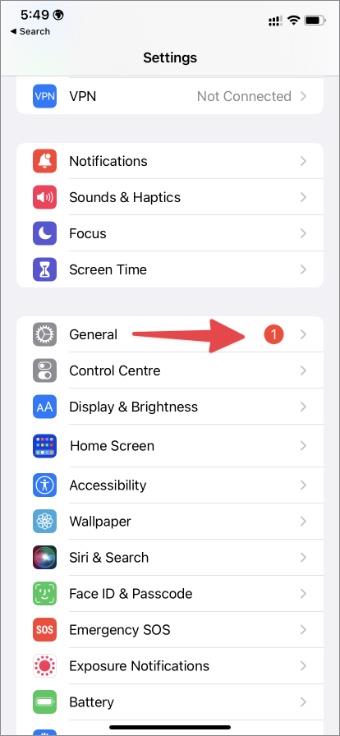
3. Válassza az iPhone Storage lehetőséget , és ellenőrizze az eszközön lévő tárhely részletes lebontását.
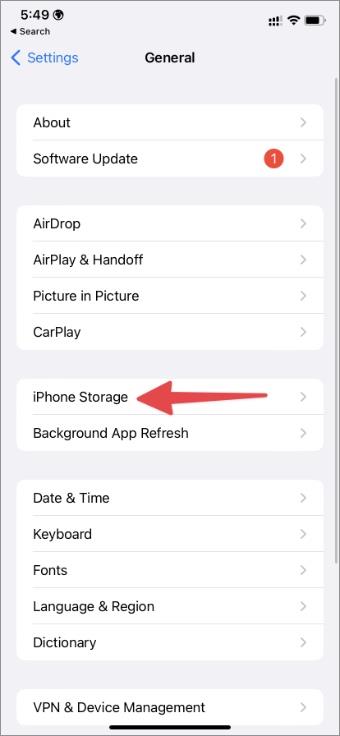
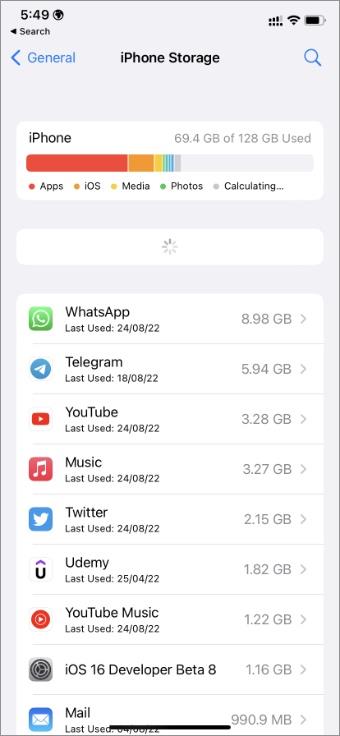
Tekintse meg dedikált bejegyzésünket, hogy megtudja, miért van tele iPhone-tárhelye , és megteheti a szükséges lépéseket a tárhely felszabadításához.
5. Ellenőrizze az iPhone hibanaplóit, és távolítsa el az irreleváns alkalmazásokat
Egy hibás vagy rosszindulatú alkalmazás lehet a fő tényező, amely váratlan iPhone újraindítási problémákhoz vezethet. Átkutathatja az analitikai adatokat, és megtalálhatja a tettes alkalmazást. Ehhez hajtsa végre az alábbi lépéseket.
1. Indítsa el a Beállítások alkalmazást az iPhone készüléken, és görgessen az Adatvédelem és biztonság elemhez .
2. Nyissa meg az Analytics és fejlesztések alkalmazást .
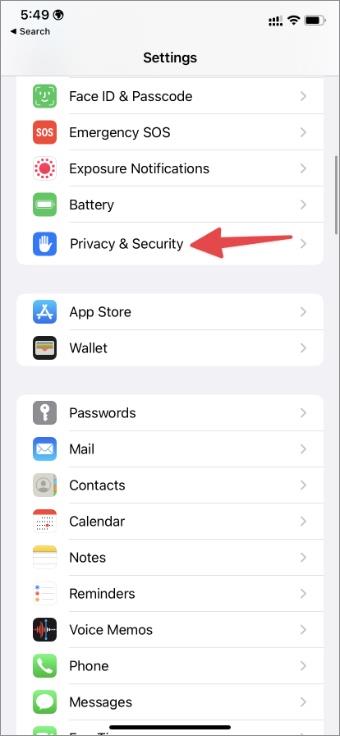
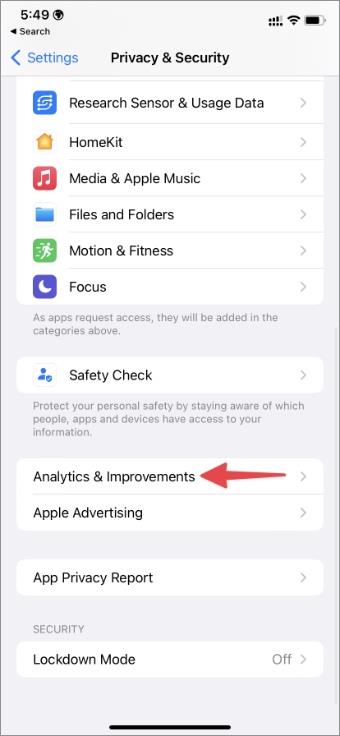
3. Válassza az Analytics adatok lehetőséget .
4. Az elemzési adatok nehezen olvashatók. Megpróbálhat egy ismerős alkalmazásnevet keresni a listában.
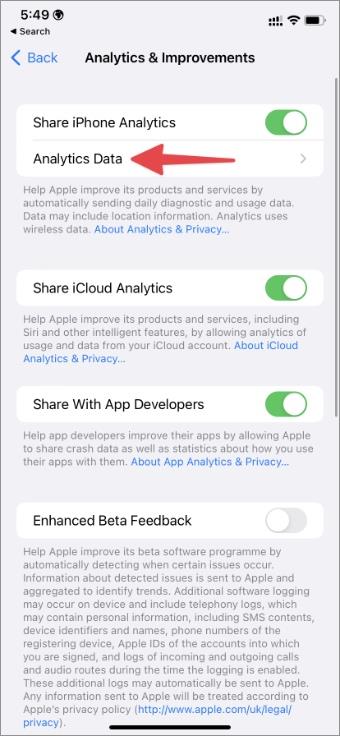
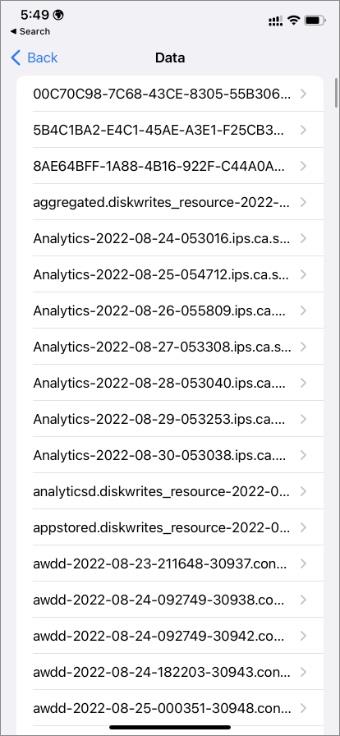
Ha egy adott alkalmazás gyakran felbukkan, az alábbi lépések végrehajtásával eltávolíthatja.
1. Koppintson hosszan egy hibás alkalmazásra, és válassza az Alkalmazás eltávolítása lehetőséget a helyi menüből.
2. Érintse meg az Alkalmazás törlése elemet , és távolítsa el az iPhone készülékről.
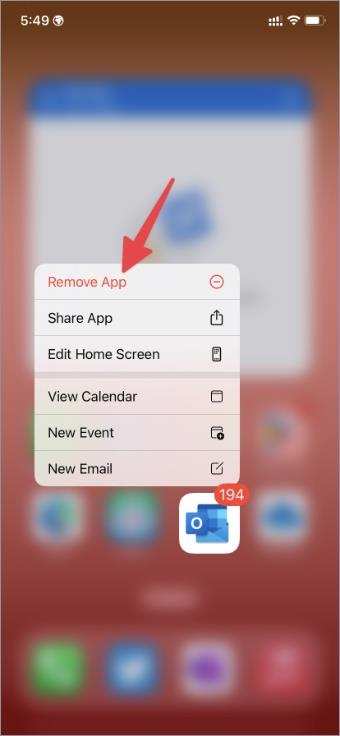
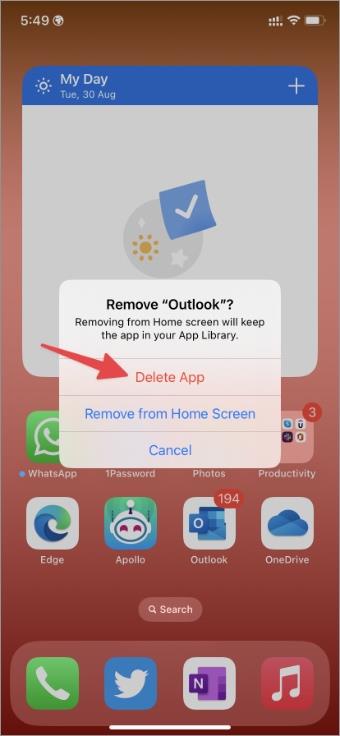
Ismételje meg ugyanezt az összes felesleges alkalmazásnál, és szerezze vissza értékes helyet az iPhone-ján.
6. Frissítse az összes alkalmazást
Ha elavult alkalmazásokkal dolgozik iPhone-ján, az újraindítási problémákat okozhat. Az ilyen hibák kijavításához frissítenie kell az összes alkalmazást a legújabb verzióra.
1. Nyissa meg az App Store-t iPhone-ján, és érintse meg a profilképét a jobb felső sarokban.
2. Válassza az Összes frissítése lehetőséget a következő menüből.
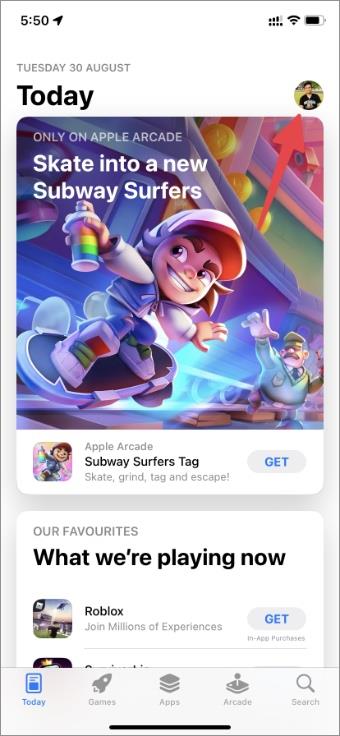
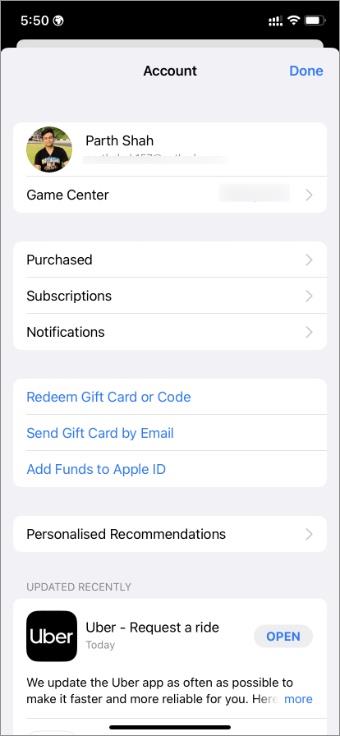
7. Állítsa vissza az összes beállítást
A rossz beállítási csípés miatt az iPhone véletlenszerűen újraindulhat. Ahelyett, hogy több tucat menüt keresne a Beállításokban, az alábbi lépésekkel visszaállíthatja az összes beállítást.
1. Nyissa meg az Általános menüt az iPhone beállításokban (lásd a fenti lépéseket).
2. Görgessen az iPhone átvitele vagy visszaállítása lehetőséghez .
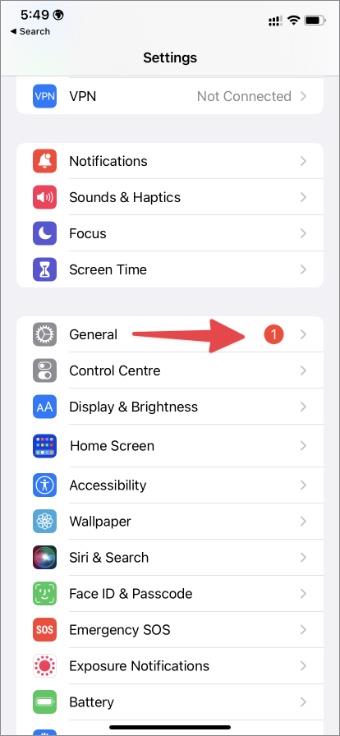
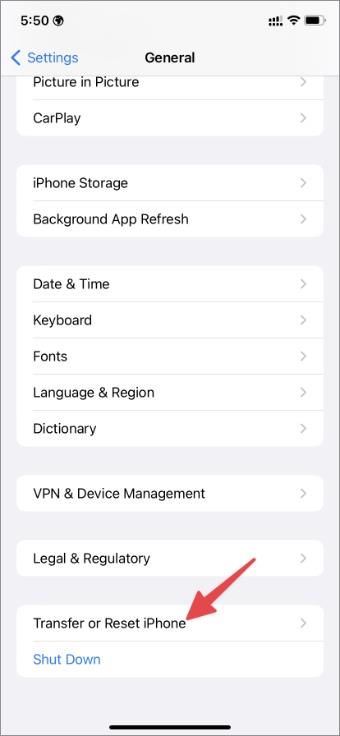
3. Válassza a Visszaállítás lehetőséget , majd érintse meg az Összes beállítás visszaállítása elemet .
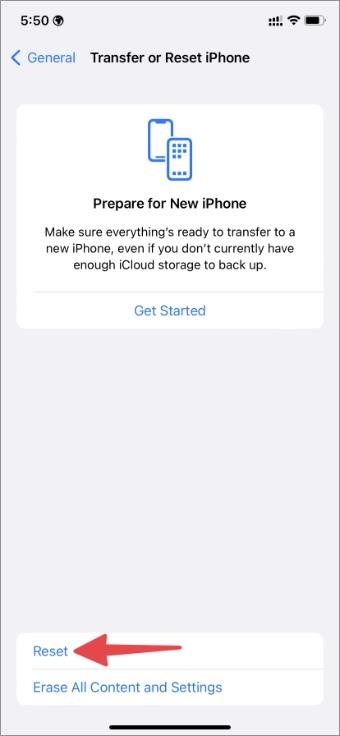
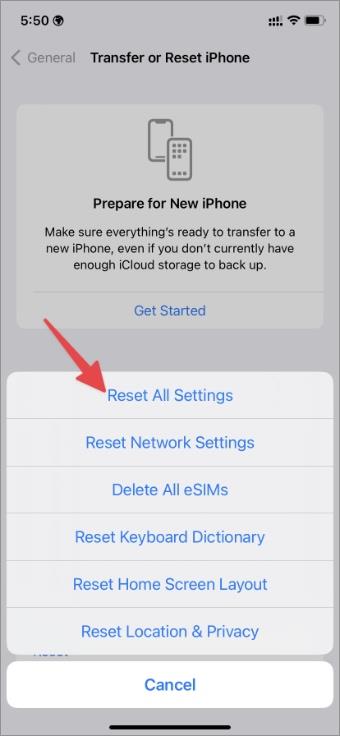
Az opció nem törli személyes fájljait vagy alkalmazásait az iPhone készüléken.
8. Állítsa vissza a hálózati beállításokat
A gyakori hálózati hibák miatt rosszul működik az iPhone. Visszaállíthatja a hálózati beállításokat iPhone-ján, és törölheti az összes mentett Wi-Fi-, Bluetooth- és VPN-kapcsolatot a telefonjáról.
1. Lépjen az iPhone átvitele vagy visszaállítása menüjébe a Beállításokban (ellenőrizze a fenti lépéseket).
2. Érintse meg a Hálózati beállítások visszaállítása elemet , és erősítse meg döntését.
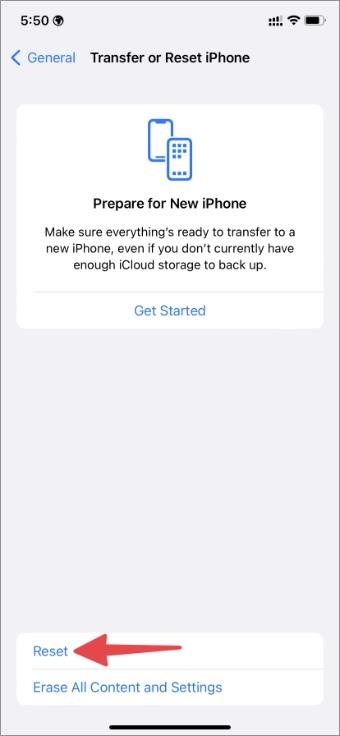
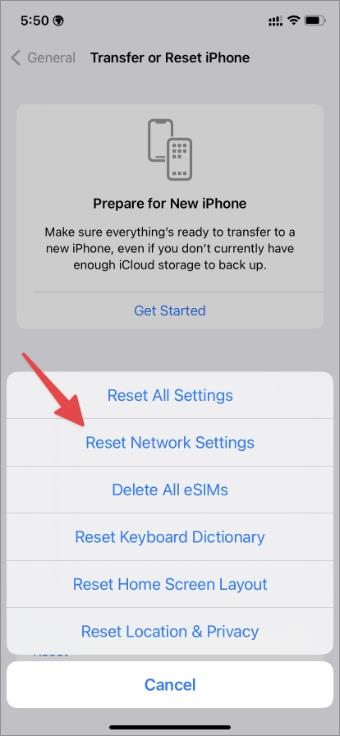
9. Frissítse az iOS szoftvert
Az Apple gyakran ad ki rendszerfrissítéseket új funkciókkal és hibajavításokkal. Telepítse a legújabb iOS-frissítést iPhone-jára.
1. Nyissa meg az Általános menüt az iPhone beállításoknál (lásd a fenti lépéseket).
2. Válassza a Szoftverfrissítés lehetőséget , és telepítse a függőben lévő iOS buildet a következő menüből.
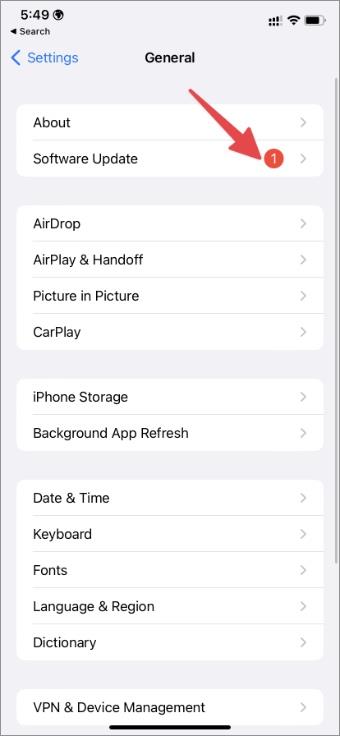
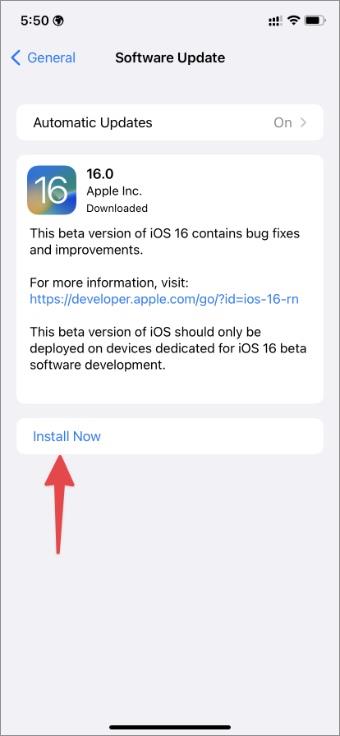
Ha bármilyen problémába ütközik az iOS build telepítése során, olvassa el a hibaelhárítási útmutatónkat a probléma megoldásához. Ha telepítette az iOS bétaprofilját, lépjen a Beállítások > Általános > VPN és eszközkezelés menüpontra , és távolítsa el a bétaprofilt a stabil iOS összeállításhoz való visszatéréshez.
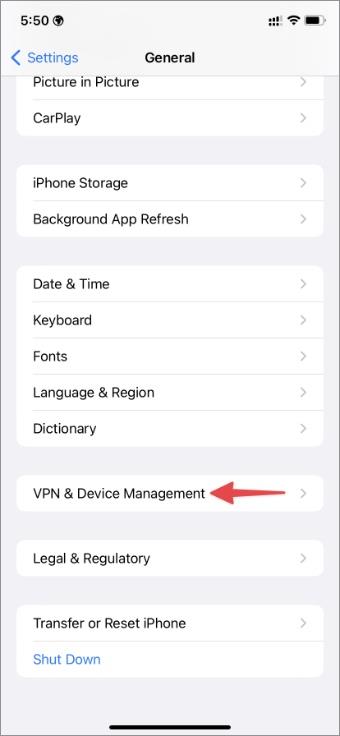
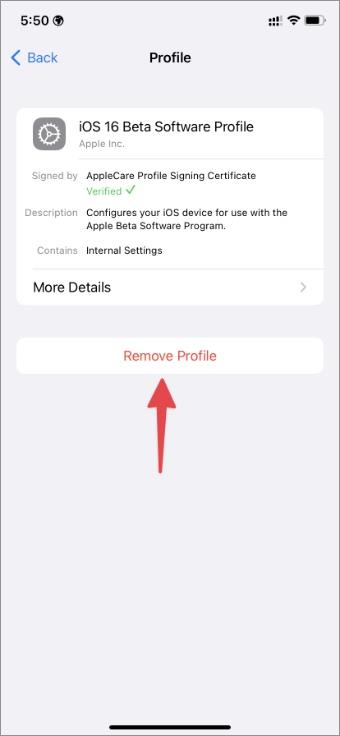
Élvezze iPhone-ját probléma nélkül
Az iPhone újra és újra újraindul, ez biztosan senki számára nem kívánatos helyzet. Használhatja a fenti trükköket, és pillanatok alatt kijavíthatja a véletlenszerű újraindítási problémát.
Íme, mit jelent a szolgáltatás szövege vagy ikonja az iPhone-on, hogyan lehet javítani a szolgáltatás hiányát és visszakapni a szolgáltatói jelet, és mit tehet és mit nem.
Problémái vannak az iPhone-on lévő névjegyposzterrel? Tekintse meg az iPhone-on nem működő névjegyposzter javításának leggyakoribb módjait.
Újraindítja iPhone-ját úgy, hogy először kikapcsolja, majd újra bekapcsolja? Tanulja meg iPhone-ja egyszerű újraindítását, akárcsak egy Androidot.
Szeretné letiltani az olyan fókuszmódokat, mint a Ne zavarjanak, Vezetés, Személyes? Nézze meg a 12 módot a Fókusz kikapcsolására iPhone-on és iPaden.
Ismerje meg, hogyan készíthet listát vagy ellenőrzőlistát az iPhone Notes alkalmazásban, hogyan szerkesztheti a listát, rendezheti és törölheti a listában szereplő elemeket, valamint hogyan oszthat meg jegyzeteket másokkal.
Ne keresse fel iPhone-jával az Apple Care szolgáltatást mindaddig, amíg ezeket a módszereket nem használta az iPhone önmaga nem töltődő diagnosztizálására és kijavítására.
Gyakran újraindul az iPhone? Íme a legjobb módszerek annak javítására, hogy az iPhone újra és újra újraindul.
Lejátszási problémával szembesül az Apple Music alkalmazásban? Íme 10 olyan megoldás, amely kijavíthatja az Apple Music nem működő problémáját iPhone vagy Android készülékén.
Szeretné elérni a WhatsApp alkalmazást a kezdőképernyőről? Ismerje meg, hogyan adhatja hozzá a WhatsApp alkalmazás ikonját Android, iPhone, Windows, Mac és Chromebook kezdőképernyőjéhez.
Mi az a time lapse és a hyperlapse videó, a kettő közötti különbségek, és hogyan lehet time lapse és hyperlapse videót forgatni iPhone-on? Tanul.
Folyamatosan elfelejti a gyógyszereket? Ismerje meg, hogyan adhat hozzá gyógyszereket az Apple Health alkalmazáshoz, és állíthat be emlékeztetőket, hogy soha többé ne felejtse el bevenni őket.
A Gmail Vacation Responder funkciója egy automata, irodán kívüli e-mail, amelyet válaszul küldenek a bejövő e-mailekre. Ez Így működik.
Nem kap értesítést iPhone-ján? Tekintse meg az iOS 17 rendszeren nem működő értesítések 12 javítását.
Teljes útmutató arról, hogyan engedélyezheti a Speciális adatvédelmet az iPhone készüléken helyreállítási névjegy vagy helyreállítási kulcs hozzáadásával, és miért kell ezt tennie.
25 alkalmazás és szolgáltatás, amelyet a Dynamic Island támogat iPhone-on
Ezzel a beállítással megváltoztathatja a szöveg méretét iPhone-ján anélkül, hogy sokat tenne. Módosítsa a rendszerszintű szövegméretet vagy csak egy alkalmazáson belül.
Íme néhány a legjobb alkalmazások és eszközök a QR-kód beolvasására a képről, amely ugyanazon a telefonon vagy számítógépen van tárolva, mint a szkenner.
A Journal az Apple új ajánlata. Tekintse meg dedikált útmutatónkat az iPhone-on való naplózás megkezdéséhez. Így használhatja a Journal alkalmazást iPhone-on.
Problémákba ütközik, amikor bekapcsolja a levelezést iPhone-ján? Nem vagy egyedül. Sok van, de van néhány egyszerű megoldásunk a javításra.
Hogyan hozhat létre együttműködési lejátszási listát az Apple Music alkalmazásban, hogyan hívhat meg vagy távolíthat el valakit, valamint néhány tipp és trükk.
Az iPhone beragadt sötét módba? Íme, mit tehet, hogy iPhone-ja visszakapcsoljon világos módba.
Néhány a legjobb morzekód-alkalmazások közül iPhone-ra és iPadre, amelyek segítségével a szokásos morzekód-gyakorlatok alapján tanulhat, kódolhat, dekódolhat és akár játékokat is játszhat.
Szeretné megvédeni szöveges üzeneteit az illetéktelen hozzáféréstől? Így zárhatja le az üzenetek alkalmazását iPhone-ján jailbreak nélkül.
Az Apple Maps offline letöltése és használata iPhone-on
Olyan útmutatót keres, amely elmagyarázza az iPhone jelölőeszközök jelentését? Olvassa el a bejegyzést, hogy megismerje a Jelölőszerkesztő iPhone készüléken való használatára vonatkozó különféle tippeket.
Elmosódottnak tűnik az iPhone kamerája? Alkalmazza ezeket a hibaelhárítási tippeket a mögöttes probléma gyors megoldásához.
Ismerje meg, hogyan különbözik a widget-verem és az intelligens verem, és hogyan adhat hozzá, távolíthat el és szerkeszthet pillanatok alatt widget-veremeket iPhone-ján. Könnyűvé teszi a mozgást.
Íme, mit jelent a szolgáltatás szövege vagy ikonja az iPhone-on, hogyan lehet javítani a szolgáltatás hiányát és visszakapni a szolgáltatói jelet, és mit tehet és mit nem.
Így állíthatja be és használhatja az Action gombot az új iPhone 15 sorozaton. Számos olyan funkció van, amelyekhez natív módon hozzárendelheti.
Problémái vannak az iPhone-on lévő névjegyposzterrel? Tekintse meg az iPhone-on nem működő névjegyposzter javításának leggyakoribb módjait.